
Masih membahas mengenai permainan game console generasi 90-an. PS1 yang banyak di minati pada masanya hingga saat ini masih saja menjadi incaran para gamers.
Walaupun di era sekarang, di mana kencanggihan teknologi dalam bidang game ini sudah sangat meningkat. Bahkan dari segi grafis sudah sangat berbeda jauh levelnya di bandingkan game console PS1.
Tapi, untuk para penggemar game legendaris tahun 90-an ini tidak begitu mempermasalahkan tampilan grafis pada console ini, karena itu merupakan ciri khas yang membuat mereka teringat dengan masa kecil mereka.


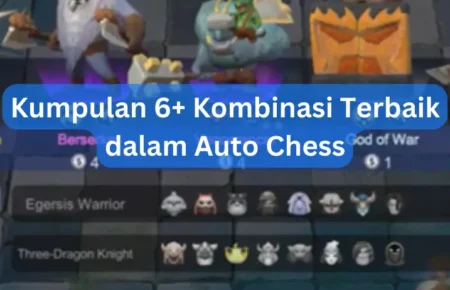


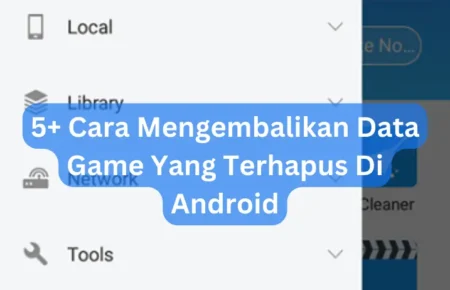




File .bin kok gak ke baca , file yang havesnmoon juga gak kebaca